このガイドでは、お客様のドメインで新しいメールアドレスを作成する方法を紹介します。 作成できるメールアカウントの数(たとえば sales@, contact@, admin@ など)は、購入したプランによって異なります。
メールアドレスを作成したら、Webmail でメールにアクセスしたり、メールクライアント(たとえば Outlook, Gmail, Mail など)でアカウントをセットアップできます。
ステップ 1 – メール管理へ移動 ステップ 2 – 新しいアカウントをクリック ステップ 3 – 新しいアカウントを作成
Tip: まだ、私たちのお客様ではありませんか?
ステップ1 – メール管理へ進む
- one.comコントロールパネルにログインするか、ヘルプが必要な場合は当社のガイドを参照してください。
- メールタイルをクリックし、メール管理に移動します。
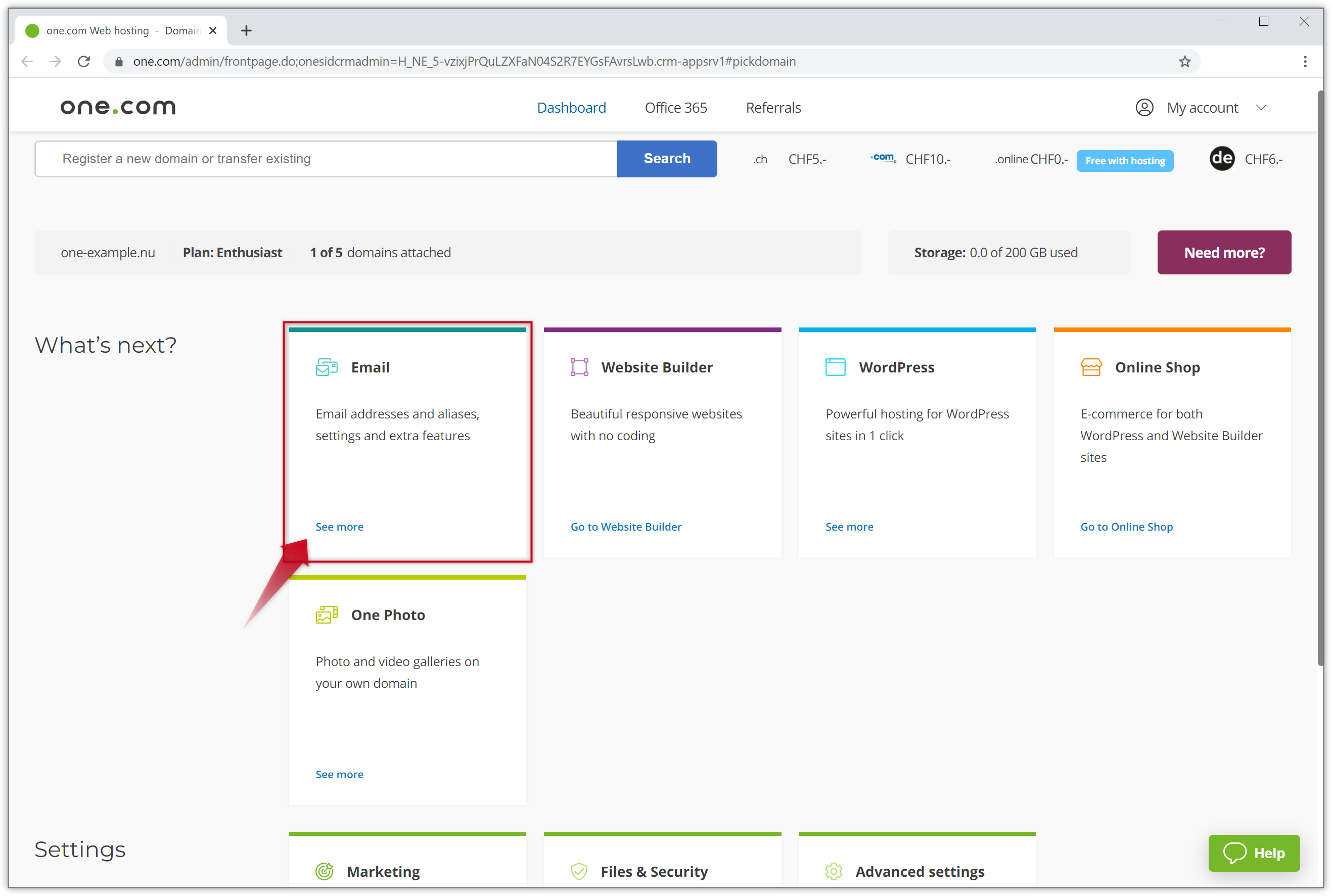
ステップ2 – 新しいアカウント
ページをスクロールダウンし、新しいアカウント
をクリックします。
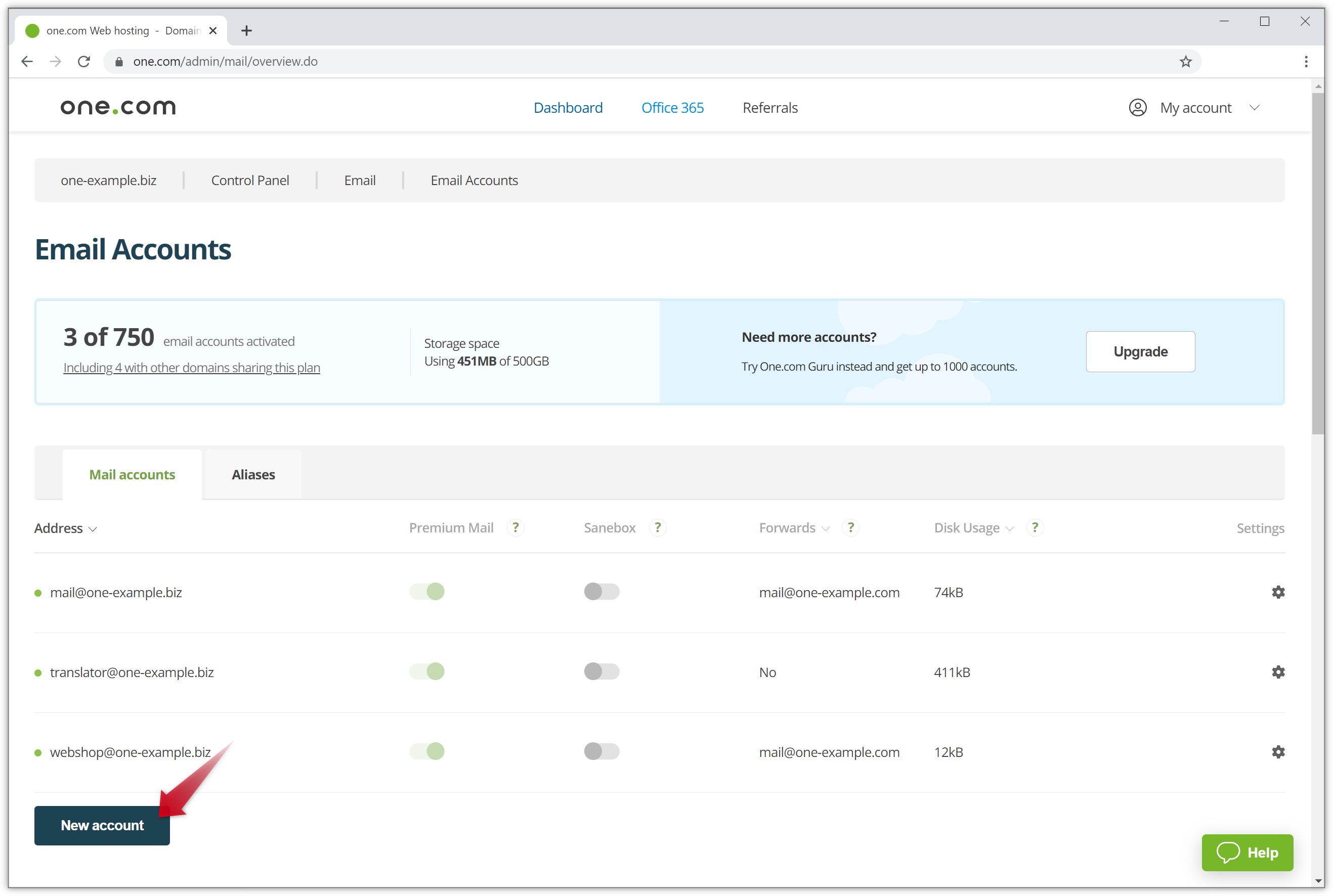
ステップ3 – 新しいアカウントを作成する
- メールアドレスの@記号の前に来る必要がある部分を入力します。 ドメイン名は常に後に来るので、変更することはできません。
- パスワードを入力します。 Webメールにログインしたり、クライアントでアカウントを設定する際に必要になります。
- 先ほど入力したパスワードを繰り返します。
- アカウントの作成をクリックします。
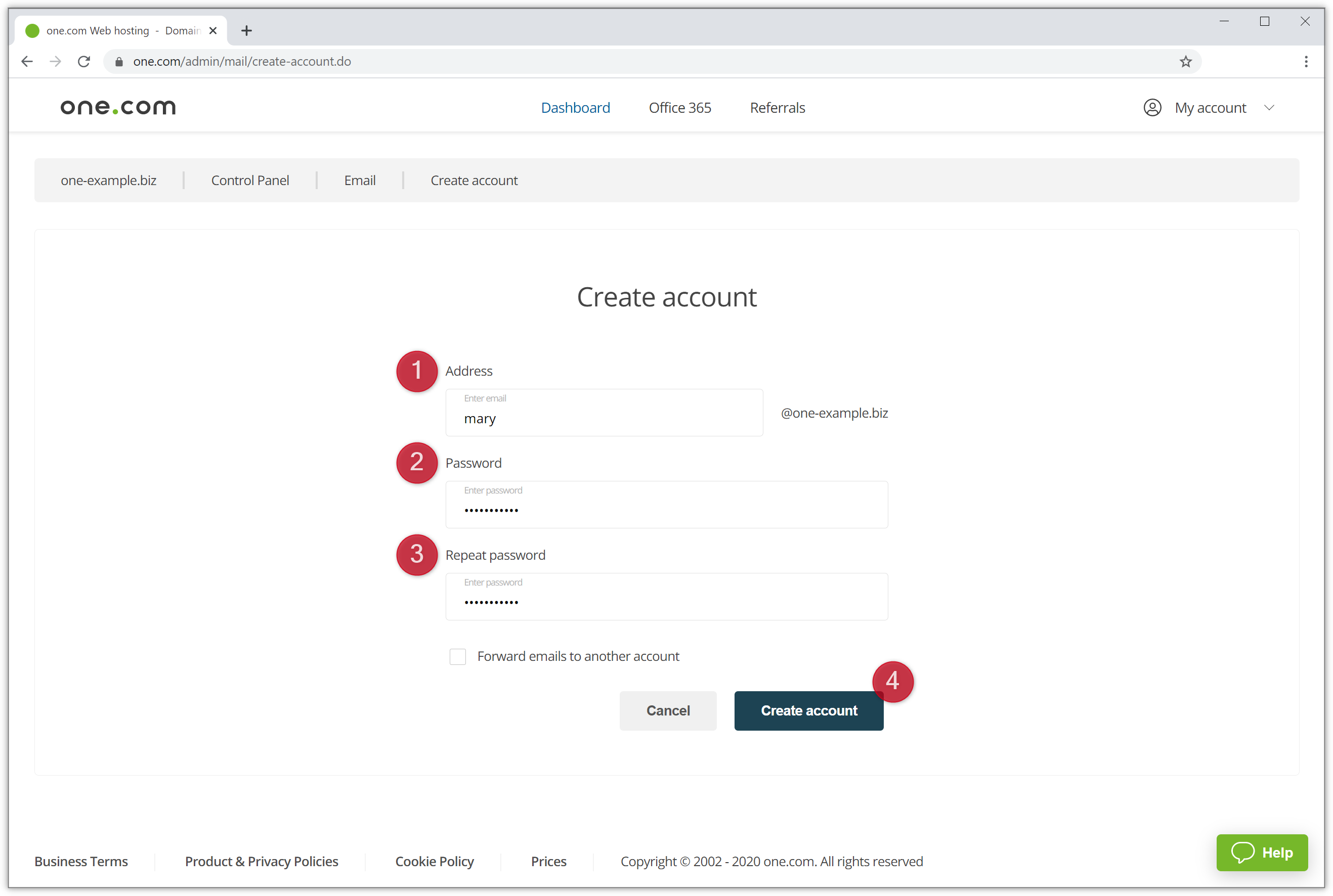
Tip: 他のメールアカウントにメールを転送しますか? 別のアカウントにメールを転送する」にチェックを入れ、転送先のアドレスを入力し、「追加」をクリックします。 複数のアドレスを追加することができます。
別のアカウントにメールを移行するにはどうすればよいですか? バケーションメッセージ/外出先からの自動返信を設定する